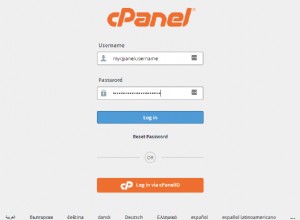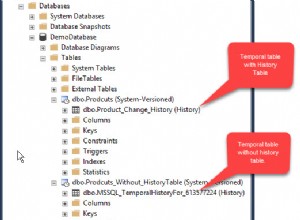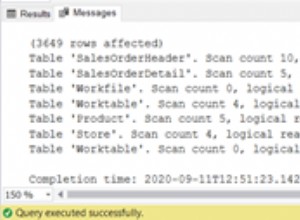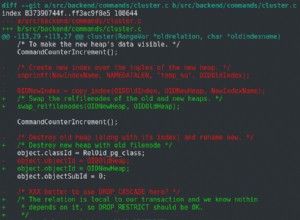Google CloudSQL là một dịch vụ được quản lý dành cho cơ sở dữ liệu với sự hỗ trợ cho MySQL và PostgreSQL. CloudSQL có thể tích hợp với một số dịch vụ Google Cloud Platform khác, bao gồm sao chép dữ liệu trên nhiều vùng với tính năng chuyển đổi dự phòng tự động. Trong bài viết này, chúng ta sẽ thảo luận về việc di chuyển phiên bản cơ sở dữ liệu MySQL từ Google CloudSQL sang AWS RDS bằng Dịch vụ di chuyển cơ sở dữ liệu (DMS). Bài viết này có các phần sau:
- Thiết lập Môi trường
- Tạo phiên bản cơ sở dữ liệu MySQL RDS
- Kết nối với Cơ sở dữ liệu MySQL trên RDS
- Tạo Dự án Nền tảng đám mây của Google
- Tạo Phiên bản CloudSQL
- Thêm tuyến cho Địa chỉ IP phiên bản CloudSQL DB vào Bảng tuyến VPC
- Tạo phiên bản sao chép DMS
- Thêm mạng để kết nối phiên bản sao chép vào phiên bản cơ sở dữ liệu CloudSQL
- Tạo điểm cuối sao chép cơ sở dữ liệu
- Tạo Nhiệm vụ sao chép
- Chạy Nhiệm vụ Sao chép
- Khám phá các Bảng đã Di chuyển
- Khám phá Nhật ký CloudWatch
- Xóa quá trình di chuyển
- Xóa các phiên bản DB
- Kết luận
Thiết lập Môi trường
Tài khoản thanh toán Google Cloud Platform là bắt buộc. Tài khoản Bậc miễn phí của Google Cloud Platform cung cấp bản dùng thử miễn phí trong năm đầu tiên. Tài khoản AWS cũng được yêu cầu; điều này có thể được tạo tại https://aws.amazon.com/resources/create-account/.
Tạo phiên bản MySQL RDS DB
Bởi vì chúng tôi sẽ di chuyển cơ sở dữ liệu MySQL từ CloudSQL sang AWS RDS, chúng tôi cần tạo một phiên bản cơ sở dữ liệu MySQL trên RDS. Điều hướng đến RDS tại https://aws.amazon.com/rds và trong trình hướng dẫn RDS, chọn công cụ làm MySQL, như trong Hình 1.
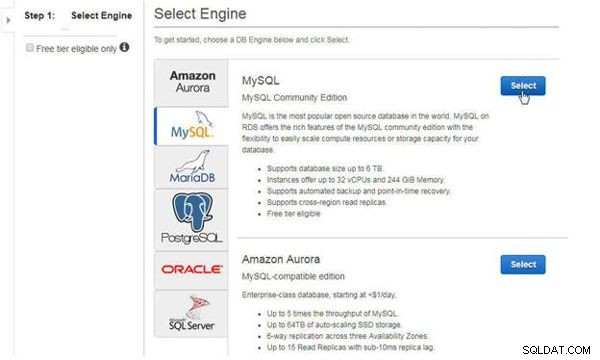
Hình 1: Chọn Công cụ cơ sở dữ liệu MySQL
Trong Sản xuất? , chọn Dev / Test , như trong Hình 2.
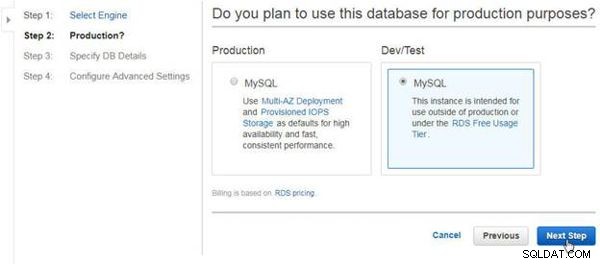
Hình 2: Chọn Phát triển &Kiểm tra
Trong Chỉ định chi tiết DB , chọn hộp kiểm Chỉ hiển thị các tùy chọn đủ điều kiện cho Bậc miễn phí RDS , như trong Hình 3. Chọn Mô hình Giấy phép làm giấy phép chung-công cộng. Chọn Phiên bản DB Engine là MySQL 5.6.35. MySQL phiên bản 5.5, 5.6 và 5.7 được hỗ trợ cho mục tiêu DMS. Chọn DB Instance Class là db.t2.micro, có dung lượng 1 vCPU và 1GB RAM. Chọn Triển khai nhiều AZ làm Không. Chọn Loại bộ nhớ là Mục đích chung (SSD) và bộ nhớ được phân bổ là 5 GB.

Hình 3: Chỉ định chi tiết DB
Trong cài đặt cơ sở dữ liệu, chỉ định số nhận dạng Phiên bản DB (mysqldb), Tên người dùng Chính và Mật khẩu Chính, như trong Hình 4. Nhấp vào Bước Tiếp theo.
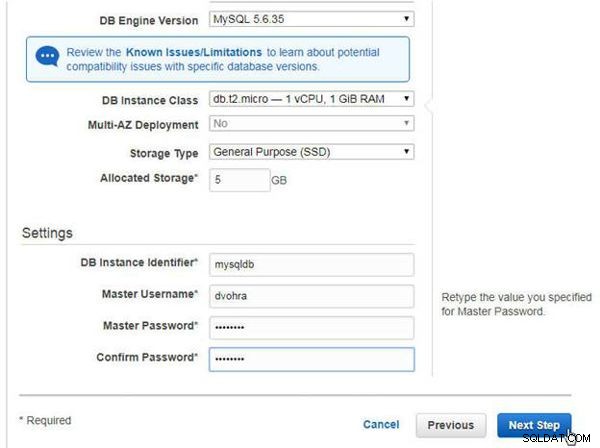
Hình 4: Chỉ định Cài đặt Cơ sở dữ liệu
Trong Cấu hình Cài đặt Nâng cao, hãy chọn một VPC, như thể hiện trong Hình 5. Quá trình di chuyển DMS sẽ được tạo trong cùng một VPC với cá thể RDS DB. Đặt Vùng khả dụng là us-East-1b. Chọn tùy chọn để Tạo Nhóm Bảo mật mới. Trong Tùy chọn cơ sở dữ liệu, chỉ định Tên cơ sở dữ liệu (mysqldb). Chỉ định một cổng cơ sở dữ liệu (3306) và chọn một nhóm tham số DB.
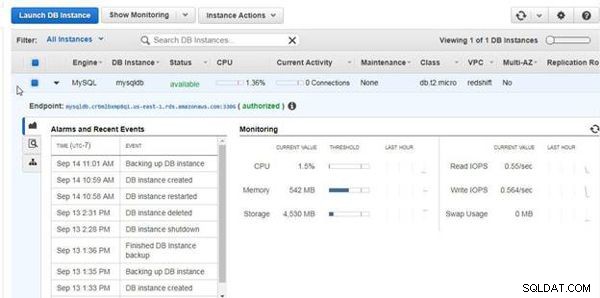
Hình 5: Định cấu hình cài đặt nâng cao
Hầu hết hoặc tất cả các cài đặt khác - bao gồm Nhóm tùy chọn, Bật xác thực IAM DB, Bật mã hóa, sao lưu và giám sát - có thể được giữ làm mặc định (xem Hình 6). Sao lưu tự động bắt buộc phải được bật cho MySQL trên RDS dưới dạng nguồn DMS. Nhấp vào Khởi chạy phiên bản DB .
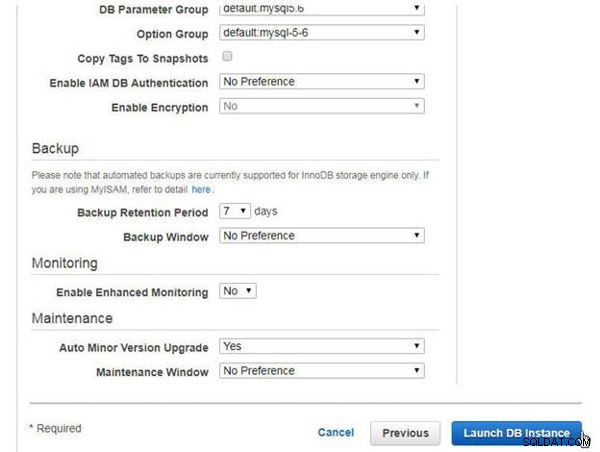
Hình 6: Khởi chạy phiên bản DB
Một Phiên bản DB mới bắt đầu được tạo, như được minh họa trong thông báo trong Hình 7. Nhấp vào Xem Phiên bản DB của bạn để xem các phiên bản DB.
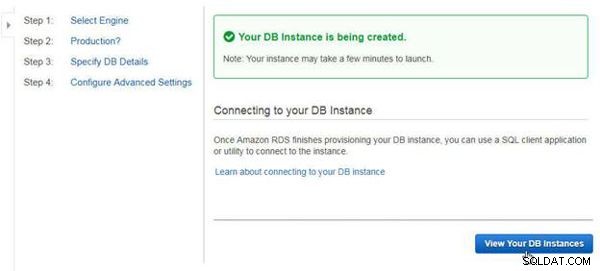
Hình 7: Phiên bản DB của bạn đang được tạo
Một phiên bản MySQL DB mới trên RDS được bắt đầu, như thể hiện trong Hình 8.
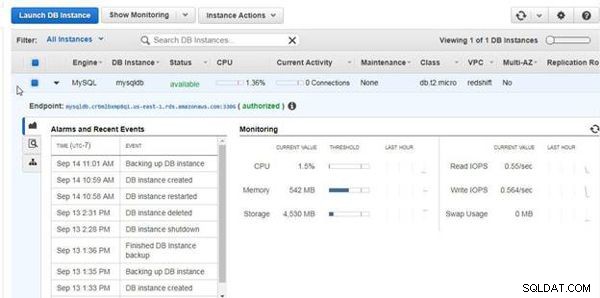
Hình 8: Phiên bản MySQL DB trên RDS
Nhấp vào liên kết Nhóm bảo mật, như thể hiện trong Hình 9, để sửa đổi các quy tắc Đến / Đi để cho phép lưu lượng truy cập từ / đến tất cả các địa chỉ IP.
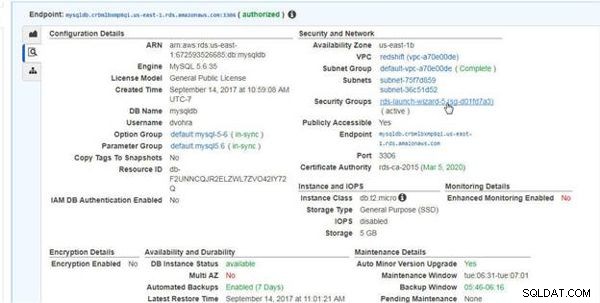
Hình 9: Liên kết nhóm bảo mật
Chọn tab Inbound và nhấp vào nút Edit để sửa đổi các quy tắc inbound, như trong Hình 10.
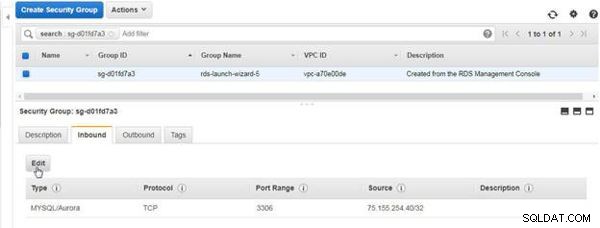
Hình 10: Sửa đổi quy tắc đến
Trong Chỉnh sửa quy tắc đến, đặt Loại thành Tất cả lưu lượng, Giao thức thành Tất cả, Phạm vi cổng thành 0-65535, Nguồn thành Bất kỳ nơi nào và nhấp vào Lưu (xem Hình 11).
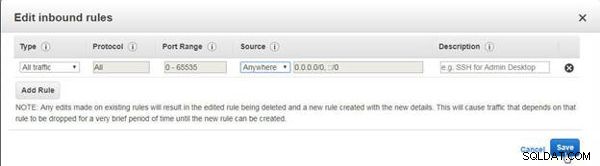
Hình 11: Chỉnh sửa quy tắc đến
Các quy tắc Inbound được sửa đổi được thể hiện trong Hình 12.
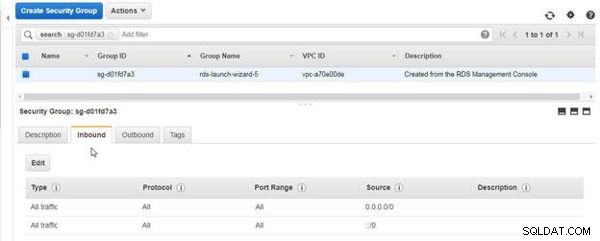
Hình 12: Quy tắc đến
Các quy tắc Outbound không bắt buộc phải sửa đổi vì chúng đã được thiết lập để cho phép lưu lượng truy cập đến tất cả các IP đích, như thể hiện trong Hình 13.
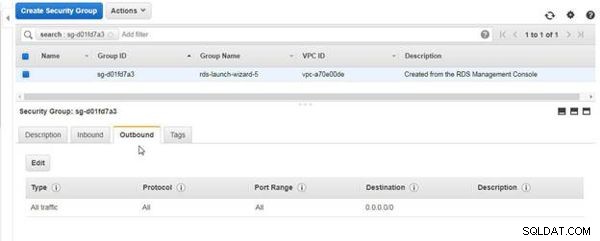
Hình 13: Quy tắc gửi đi
Kết nối với Cơ sở dữ liệu MySQL trên RDS
Lấy máy chủ cá thể RDS DB từ Điểm cuối; địa chỉ máy chủ lưu trữ là Điểm cuối với hậu tố cổng:3306 bị loại bỏ. Kết nối với phiên bản cơ sở dữ liệu MySQL trên RDS bằng địa chỉ máy chủ và cổng bằng lệnh mysql sau để bắt đầu giao diện dòng lệnh MySQL.
mysql --host =mysqldb.crbmlbxmp8qi.us-east-1.rds.amazonaws.com --port =3306 --user =dvohra --password =mysql5db
Máy chủ, người dùng và mật khẩu sẽ khác nhau đối với những người dùng khác nhau. Cấp quyền truy cập tài khoản MySQL cho người dùng DMS bằng các lệnh sau, trong đó người dùng DMS sẽ khác với những người dùng khác nhau.
CẤP CẢNH BÁO, TẠO, DROP, CHỈ SỐ, CHÈN, CẬP NHẬT, XÓA, CHỌN TRÊN mysqldb. * ĐẾN 'dvohra' @ '%'; CẤP TẤT CẢ QUYỀN RIÊNG TƯ TRÊN awsdms_control. * ĐẾN 'dvohra' @ '%';Tạo Dự án Google Cloud Platform
Bạn phải tạo một dự án Google Cloud Platform để sử dụng CloudSQL. Để tạo dự án, hãy nhấp vào Tạo dự án trống trên trang Bắt đầu, như trong Hình 14.
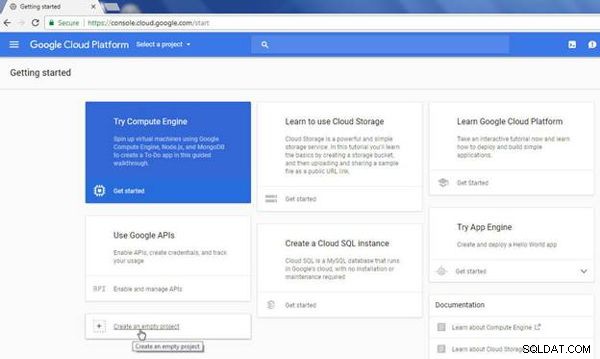
Hình 14: Tạo một dự án trốngTrong Dự án mới trình hướng dẫn, chỉ định Tên dự án (MySQLDB) và nhấp vào Tạo , như trong Hình 15.
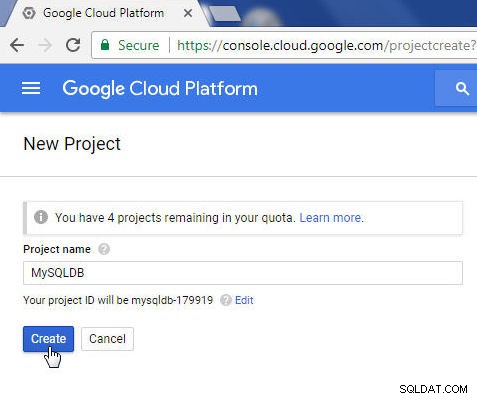
Hình 15: Dự án mớiMột dự án mới được tạo, như được hiển thị trong Bảng điều khiển ở Hình 16.
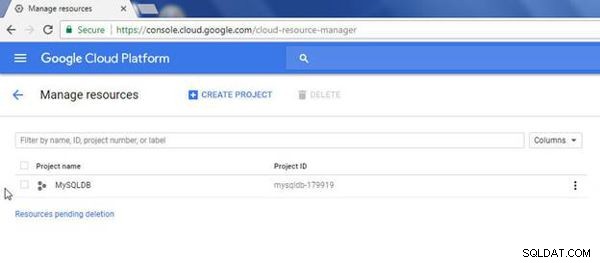
Hình 16: Dự án Google Cloud Platform mớiTạo phiên bản CloudSQL
Trong phần này, chúng ta sẽ tạo một phiên bản CloudSQL. Điều hướng đến URL CloudSQL https://cloud.google.com/sql/ trong trình duyệt, như thể hiện trong Hình 17. Nhấp vào View Console.
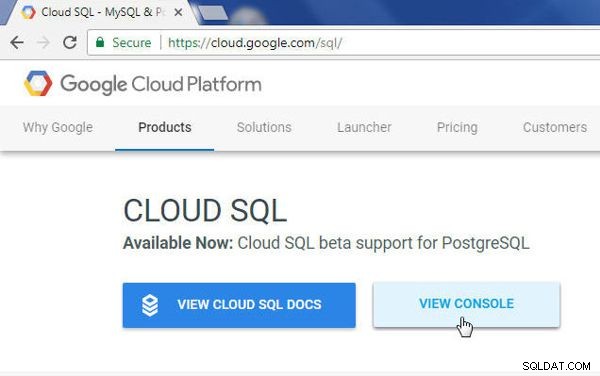
Hình 17: Xem bảng điều khiểnChọn MySQLDB dự án và nhấp vào Tạo phiên bản , như trong Hình 18.
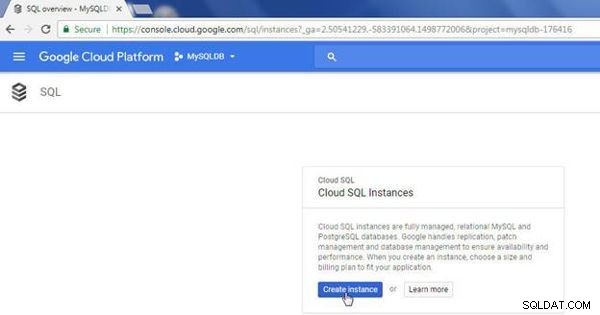
Hình 18: Tạo phiên bảnTrong phần Tạo phiên bản trình hướng dẫn, chọn MySQL và nhấp vào Tiếp theo , như trong Hình 19.
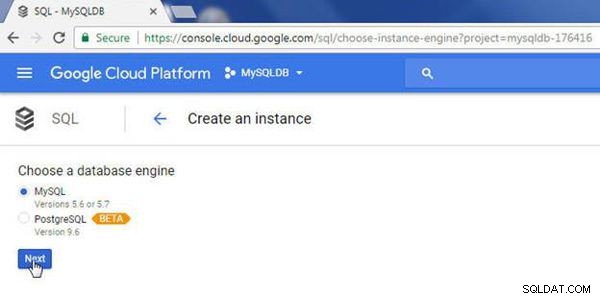
Hình 19: Chọn công cụ làm MySQLTrong Chọn loại phiên bản MySQL , nhấp vào Chọn thế hệ thứ hai để chọn kiểu cá thể MySQL Thế hệ thứ hai, như được hiển thị trong Hình 20. Một số lợi ích của kiểu phiên bản Thế hệ thứ hai cũng được liệt kê.

Hình 20: Chọn phiên bản MySQL thế hệ thứ haiTrong Tạo phiên bản MySQL thế hệ thứ hai (xem Hình 21), chỉ định một ID phiên bản và Mật khẩu gốc và chọn một Khu vực và Khu vực. Nhấp vào Tạo .
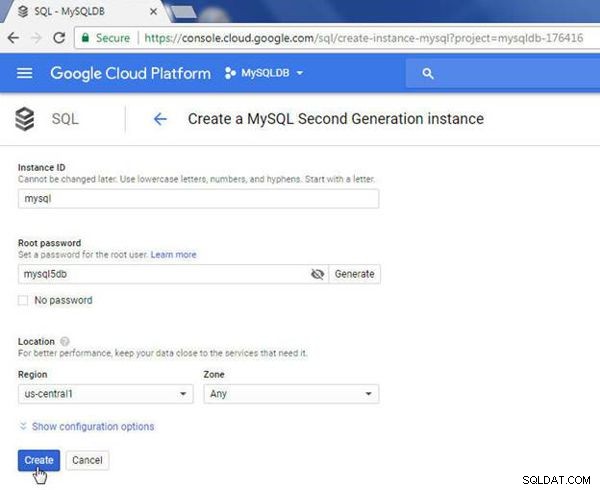
Hình 21: Tạo phiên bản MySQL thế hệ thứ haiMột cá thể MySQL bắt đầu được tạo, như được hiển thị trong bảng Phiên bản trong Hình 22.
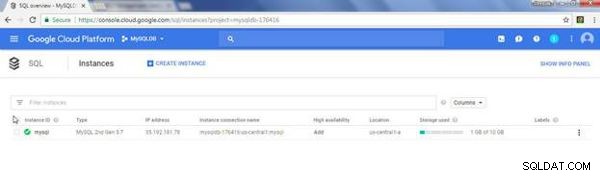
Hình 22: Phiên bản MySQL CloudSQLThêm tuyến cho Địa chỉ IP phiên bản CloudSQL DB vào Bảng tuyến VPC
Chúng ta cần sửa đổi Bảng lộ trình cho VPC trong đó phiên bản RDS DB và di chuyển DMS được tạo để cho phép truy cập vào Địa chỉ IP của phiên bản CloudSQL. Đầu tiên, lấy địa chỉ IP của phiên bản CloudSQL từ Bảng điều khiển CloudSQL, như trong Hình 23.
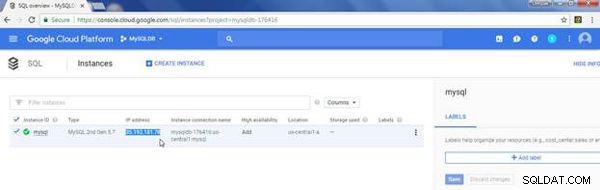
Hình 23: Địa chỉ IP của Phiên bản CloudSQL DBNhấp vào Bảng tuyến đường , như thể hiện trong Hình 24, cho VPC trong đó phiên bản RDS DB được tạo và DMS sau đó sẽ được tạo.
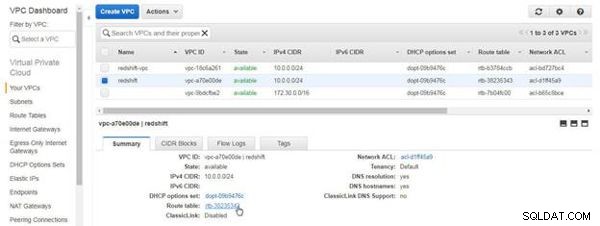
Hình 24: Liên kết Bảng tuyến đườngChọn tuyến đường được liệt kê và nhấp vào Chỉnh sửa, như trong Hình 25.
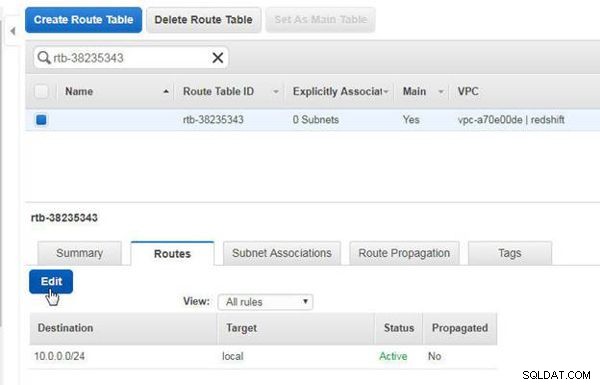
Hình 25: Tuyến đường> Chỉnh sửaNhấp vào Thêm một tuyến đường khác (xem Hình 26).
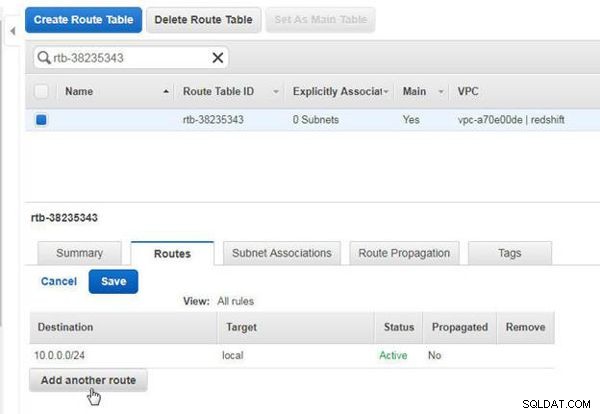
Hình 26: Thêm một tuyến đường khácChỉ định địa chỉ IP của phiên bản CloudSQL trong Destination, như trong Hình 27.
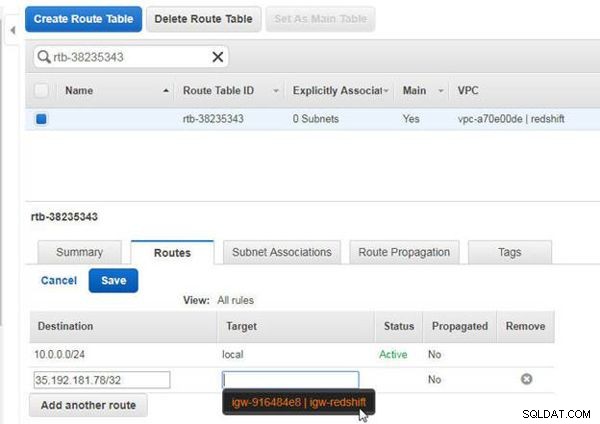
Hình 27: Chỉ định Đích làm Địa chỉ IP của phiên bản CloudSQLChọn Mục tiêu làm Cổng Internet được liên kết với VPC, như thể hiện trong Hình 28. Một Cổng Internet cho phép giao tiếp giữa các phiên bản trong VPC và Internet.
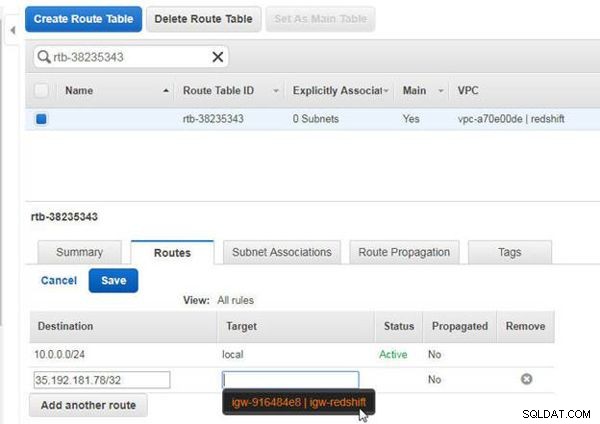
Hình 28: Chọn Mục tiêu làm Cổng InternetNhấp vào Lưu để lưu tuyến đường. Một tuyến đường được thêm vào, như thể hiện trong Hình 29.
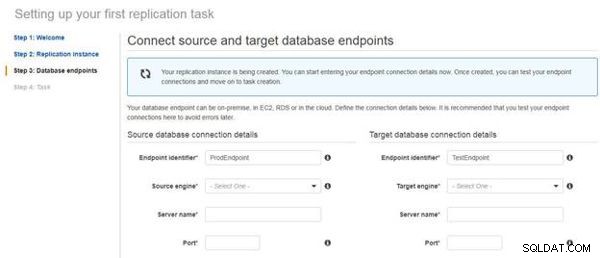
Hình 29: Định tuyến cho Phiên bản CloudSQLTạo phiên bản sao chép DMS
Trong phần này, chúng ta sẽ tạo một bản sao để di chuyển một bản CloudSQL sang RDS. Nhấp vào Tạo di chuyển trong trang bắt đầu của Dịch vụ Di chuyển Cơ sở dữ liệu, như trong Hình 30.
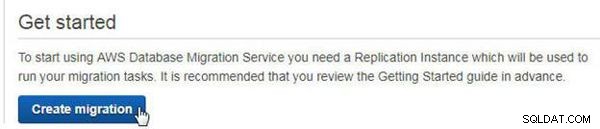
Hình 30: Tạo di chuyểnTrong trang Chào mừng, nhấp vào Tiếp theo (xem Hình 31).
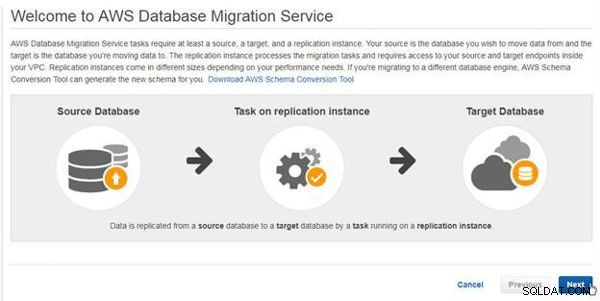
Hình 31: Trang chào mừng> Tiếp theoTrong Tạo bản sao , chỉ định tên và mô tả, như trong Hình 32. Chọn một Lớp thể hiện là dms.t2.medium. Chọn phiên bản công cụ Replication là 2.2.1. Chọn cùng một VPC mà phiên bản RDS DB đã được tạo. Chọn Multi-AZ A Không. Chọn hộp kiểm Có thể truy cập công khai.
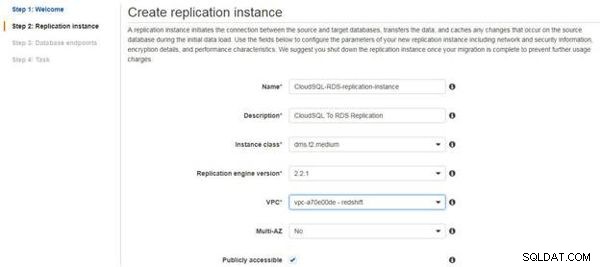
Hình 32: Định cấu hình Phiên bản sao chépTrong Nâng cao, chỉ định Bộ nhớ được phân bổ (50 GB), chọn Nhóm mạng con nhân bản và chọn Vùng khả dụng giống như đối với cá thể RDS DB, us-west-1b, như thể hiện trong Hình 33. Chọn Nhóm bảo mật VPC mặc định. Chọn khóa chính KMS được tạo cho DMS.
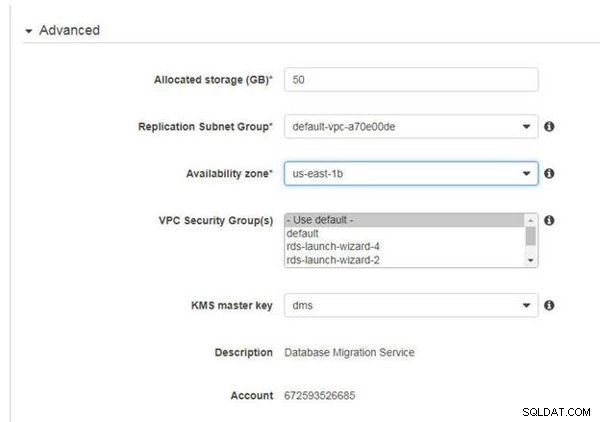
Hình 33: Định cấu hình các tùy chọn nâng caoChọn cài đặt Bảo trì mặc định và nhấp vào Tiếp theo, như trong Hình 34.
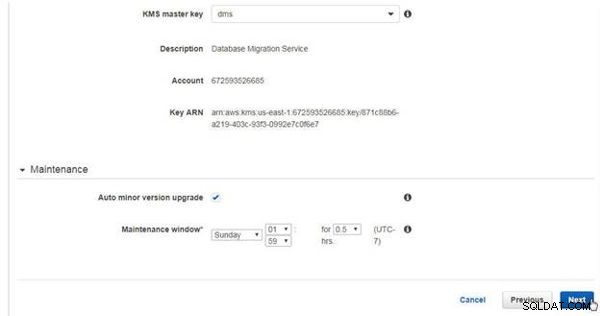
Hình 34: Phiên bản sao chép> Tiếp theoThông báo “Phiên bản sao chép của bạn đang được tạo” sẽ được hiển thị, như thể hiện trong Hình 35. Các điểm cuối của cơ sở dữ liệu nguồn và đích chỉ có thể được định cấu hình sau khi phiên bản sao chép đã được tạo.
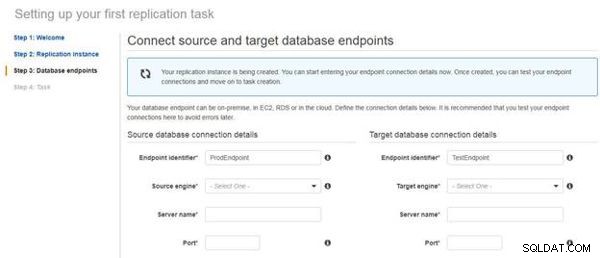
Hình 35: Phiên bản sao chép của bạn đang được tạoKhi phiên bản sao chép đã được tạo, thông báo “Phiên bản sao chép được tạo thành công” sẽ được hiển thị (xem Hình 36).
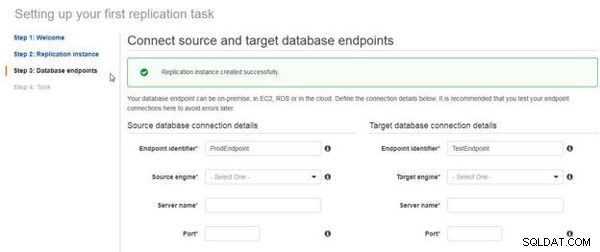
Hình 36: Phiên bản sao chép đã được tạo thành côngBản sao Bản sao liệt kê bản sao bản sao mới được tạo, như trong Hình 37.
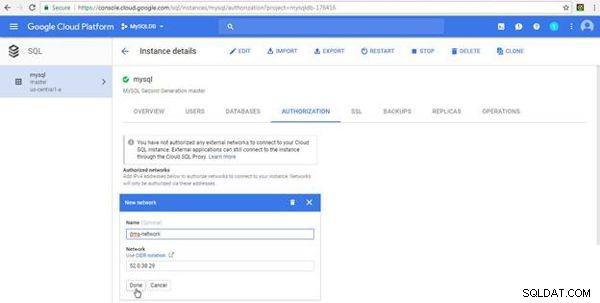
Hình 37: Phiên bản sao chépThêm mạng để kết nối phiên bản sao chép vào phiên bản cơ sở dữ liệu CloudSQL
Đầu tiên, xác định địa chỉ IP mà phiên bản nhân rộng đang chạy. Địa chỉ IP có thể được lấy từ bảng điều khiển phiên bản Replication, như thể hiện trong Hình 38.
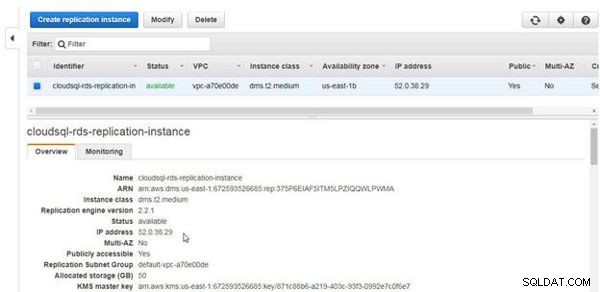
Hình 38: Địa chỉ IP cho Phiên bản sao chépSau khi có được địa chỉ IP, tiếp theo chúng ta sẽ thêm một mạng bao gồm địa chỉ IP vào phiên bản MySQL trên CloudSQL. Nhấp vào liên kết phiên bản CloudSQL MySQL, như trong Hình 39.
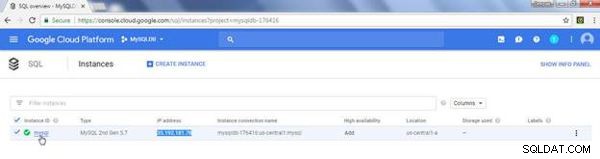
Hình 39: Phiên bản cơ sở dữ liệu CloudSQL MySQLNhấp vào Phiên bản cơ sở dữ liệu MySQL cấp phép trang chi tiết, như trong Hình 40.
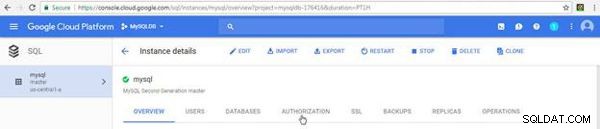
Hình 40: Ủy quyềnNhấp vào Thêm mạng (xem Hình 41).
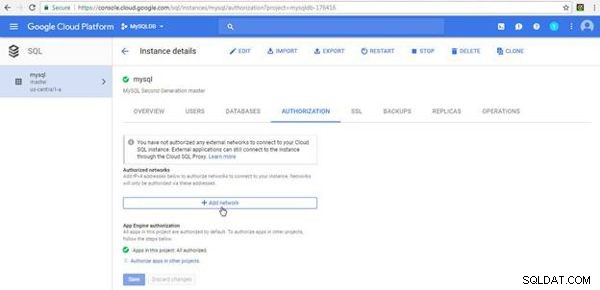
Hình 41: Thêm mạngTrong Mạng mới , chỉ định Tên mạng và địa chỉ IP Mạng làm địa chỉ IP của phiên bản sao chép, như thể hiện trong Hình 42, và nhấp vào Xong.
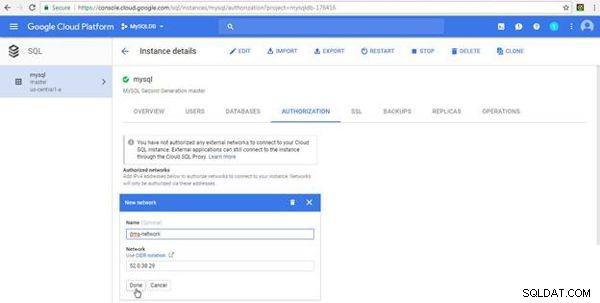
Hình 42: Thêm mạng mới vào CloudSQLMột mạng mới được thêm vào, như thể hiện trong Hình 43. Nhấp vào Lưu để cứu mạng.
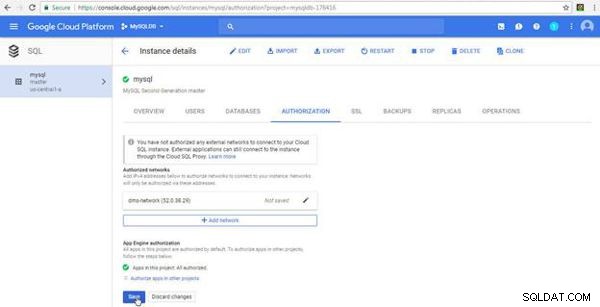
Hình 43: Đang lưu mạng mớiThông báo “Phiên bản đang được cập nhật” sẽ được hiển thị, như thể hiện trong Hình 44.
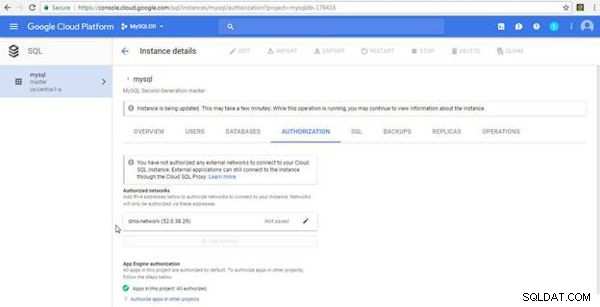
Hình 44: Phiên bản đang được cập nhậtKhi phiên bản đã được cập nhật, biểu tượng phiên bản cho biết giống nhau, như trong Hình 45.
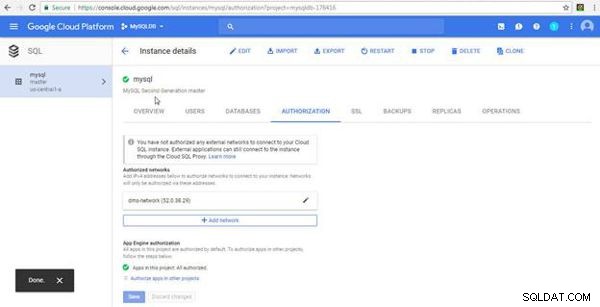
Hình 45: Đã cập nhật phiên bảnNhấp vào Tổng quan (xem Hình 46) để hiển thị tổng quan về phiên bản.
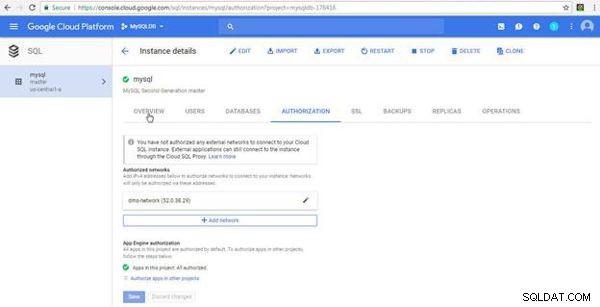
Hình 46: Tổng quanMạng mới được liệt kê trong Mạng được ủy quyền trên Chi tiết phiên bản trang, như trong Hình 47.
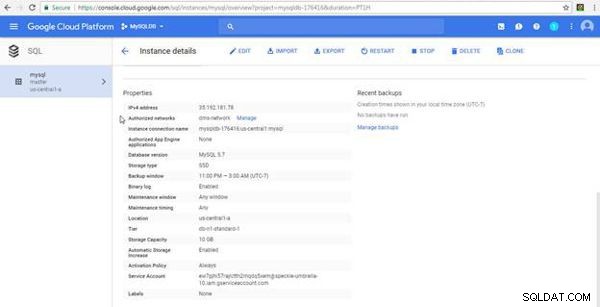
Hình 47: Các mạng được ủy quyềnTạo điểm cuối sao chép cơ sở dữ liệu
Tiếp theo, chúng ta sẽ tạo điểm cuối cơ sở dữ liệu nguồn và đích. Chỉ định số nhận dạng Điểm cuối cho cơ sở dữ liệu nguồn và đích. Đối với công cụ Nguồn, hãy chọn mysql , như trong Hình 48.
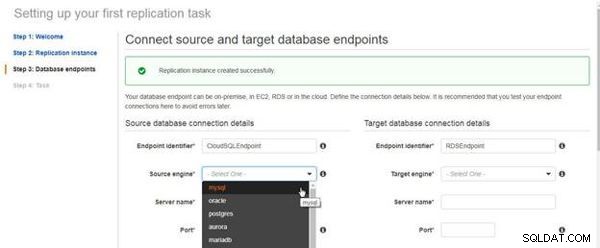
Hình 48: Chọn công cụ Nguồn làm mysqlChọn công cụ Mục tiêu là mysql cũng như trong Hình 49.
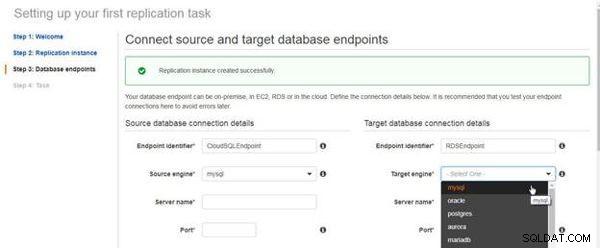
Hình 49: Chọn Công cụ mục tiêu làm mysqlĐối với tên Máy chủ nguồn, hãy sao chép địa chỉ IPv4 của phiên bản CloudSQL, như trong Hình 50.
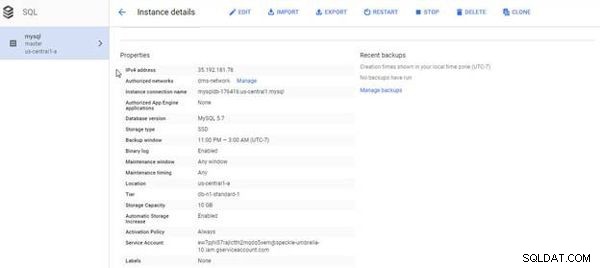
Hình 50: Địa chỉ IPv4 của Phiên bản CloudSQLĐối với cơ sở dữ liệu đích, chỉ định tên máy chủ làm Điểm cuối trừ hậu tố cổng “:3306” cho phiên bản RDS DB cho cơ sở dữ liệu MySQL (xem Hình 51). Chỉ định Cổng cho cơ sở dữ liệu nguồn và đích là 3306. Chọn chế độ SSL là không có cho cả kết nối nguồn và đích. Chỉ định Tên người dùng cho cơ sở dữ liệu nguồn làm gốc và mật khẩu như được đặt khi tạo phiên bản CloudSQL. Tương tự, hãy đặt tên người dùng và mật khẩu cho cơ sở dữ liệu đích trên RDS.
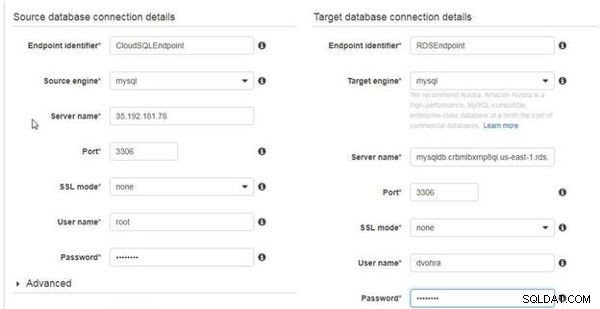
Hình 51: Cấu hình chi tiết kết nối cơ sở dữ liệu nguồn và đíchĐối với phần Nâng cao của cả cơ sở dữ liệu nguồn và đích, hãy chọn dms khóa chính KMS, được tạo cho DMS. Nhấp vào Chạy thử nghiệm , như trong Hình 52, cho kết nối nguồn. Tương tự, hãy nhấp vào Chạy kiểm tra kết nối đích.
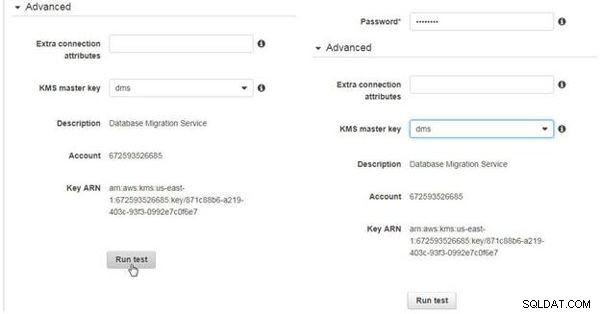
Hình 52: Chạy thử nghiệmNếu kết quả của bài kiểm tra là “Đã kiểm tra kết nối thành công” cho cả kết nối cơ sở dữ liệu nguồn và đích, hãy nhấp vào Tiếp theo, như trong Hình 53.
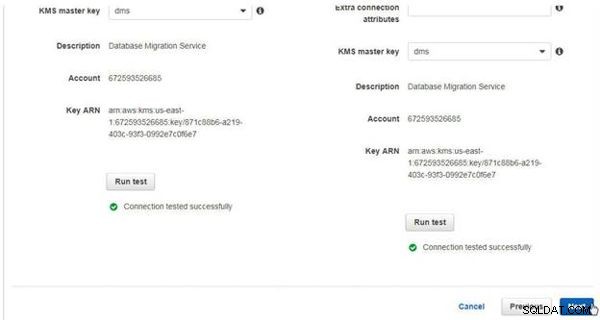
Hình 53: Kiểm tra kết nốiTạo tác vụ sao chép
Trong Tạo tác vụ, chỉ định tên tác vụ và mô tả tác vụ, như thể hiện trong Hình 54. Điểm cuối Nguồn, Điểm cuối đích và cá thể Sao chép được mã hóa cứng. Chọn Loại di chuyển làm Di chuyển dữ liệu hiện có. Chọn hộp kiểm Bắt đầu tác vụ khi tạo.
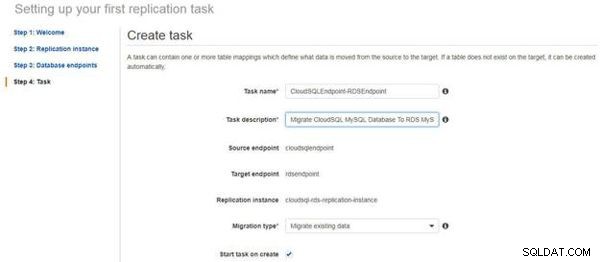
Hình 54: Tạo công việcTrong Cài đặt tác vụ, chọn / đặt Chế độ chuẩn bị bảng mục tiêu là Không làm gì , Bao gồm các cột LOB trong bản sao dưới dạng Chế độ LOB có giới hạn và kích thước LOB tối đa là 32 kb, như thể hiện trong Hình 55. Chọn tùy chọn Bật ghi nhật ký tùy chọn.
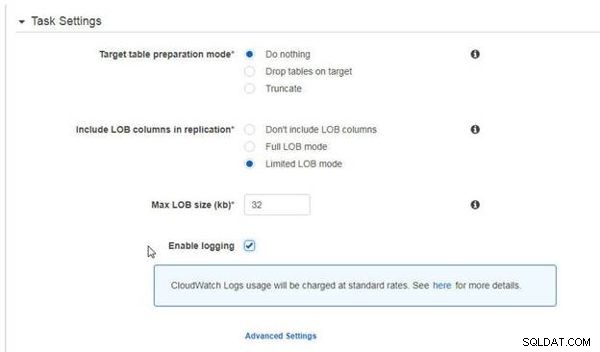
Hình 55: Cài đặt tác vụTrong Ánh xạ bảng , được hiển thị trong Hình 56, cần thêm ít nhất một quy tắc lựa chọn.
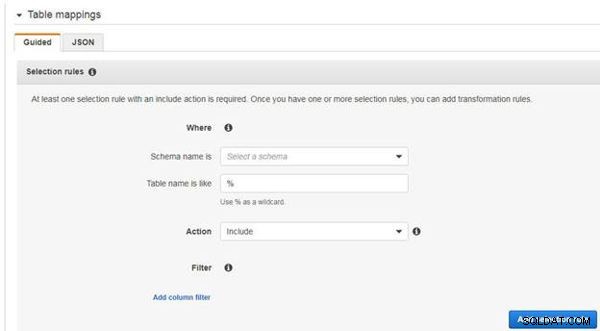
Hình 56: Ánh xạ bảngChọn nút Nhập giản đồ trong Tên giản đồ là đồng ruộng. Chỉ định Tên giản đồ giống như mysql , như trong Hình 57. Chỉ định Tên bảng giống như innodb_index_stats. Chọn Hành động như Bao gồm . Nhấp vào Thêm quy tắc lựa chọn .
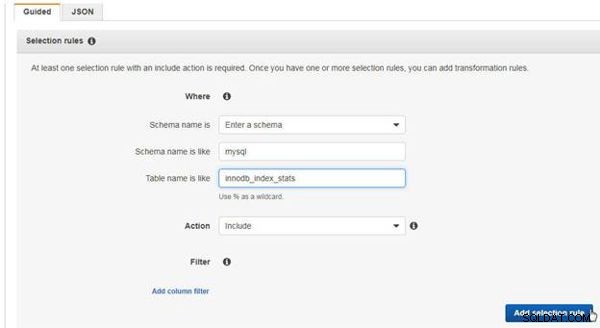
Hình 57: Thêm quy tắc lựa chọnĐể thêm một quy tắc lựa chọn khác, hãy nhấp vào thêm quy tắc lựa chọn liên kết, như trong Hình 58.
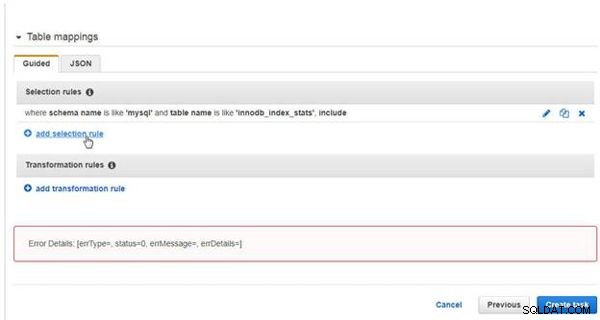
Hình 58: Thêm quy tắc lựa chọnThêm quy tắc lựa chọn để bao gồm bảng mysql.innodb_table_stats , như trong Hình 59.
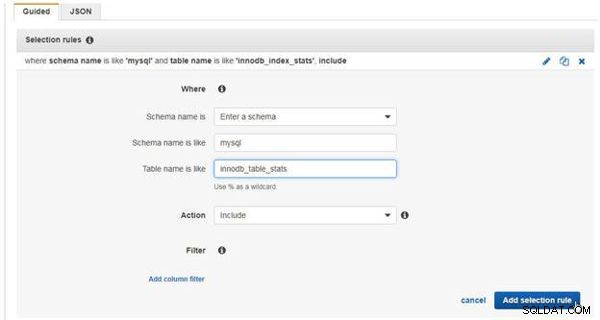
Hình 59: Thêm quy tắc lựa chọn cho mysql.innodb_table_statsCác quy tắc lựa chọn có thể được thêm vào, một quy tắc cho mỗi bảng hoặc bằng cách sử dụng biểu thức chính quy ký tự đại diện. Tiếp theo, chúng ta sẽ sử dụng% để thêm quy tắc lựa chọn. Nhấp vào thêm quy tắc lựa chọn , như trong Hình 60.
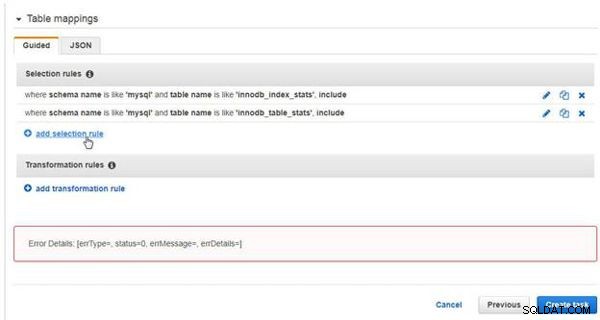
Hình 60: Thêm liên kết quy tắc lựa chọnChỉ định Giản đồ dưới dạng mysql và chỉ định Tên bảng dưới dạng time_zone% , đại diện cho tất cả các bảng bắt đầu bằng “time_zone” (xem Hình 61).
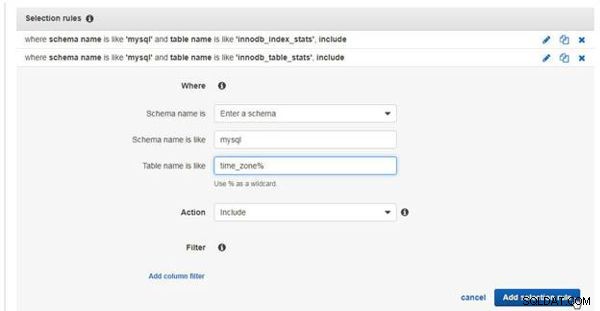
Hình 61: Thêm quy tắc Lựa chọn để bao gồm tất cả các bảng trong lược đồ mysql bắt đầu bằng time_zoneNhấp vào Tạo tác vụ để tạo một nhiệm vụ, như thể hiện trong Hình 62.

Hình 62: Tạo công việcMột nhiệm vụ mới được thêm vào với trạng thái là Đang tạo ban đầu, như thể hiện trong Hình 63. Nhấp vào Làm mới dữ liệu từ máy chủ định kỳ để làm mới trạng thái nhiệm vụ.
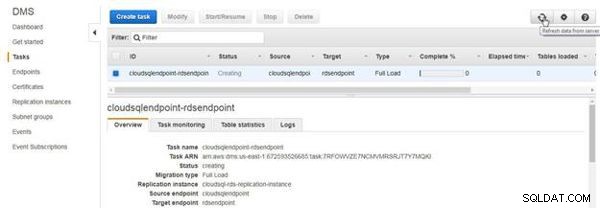
Hình 63: Đã thêm tác vụ với trạng thái Đang tạoKhi nhiệm vụ đã được tạo và sẵn sàng chạy, Trạng thái sẽ trở nên Sẵn sàng, như trong Hình 64.
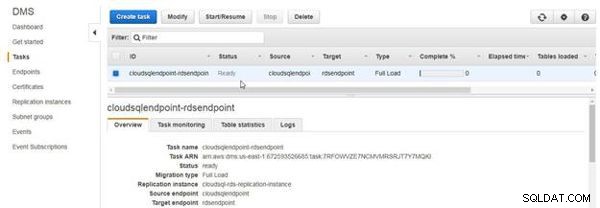
Hình 64: Trạng thái tác vụ đã sẵn sàngChạy tác vụ sao chép
Để bắt đầu phiên bản sao chép, hãy nhấp vào nút Bắt đầu / Tiếp tục, như thể hiện trong Hình 65.
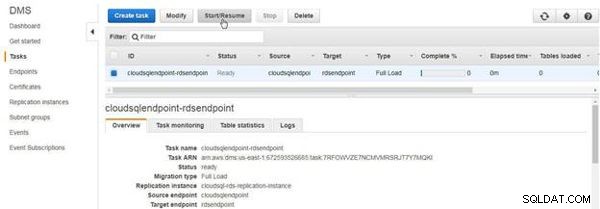
Hình 65: Bắt đầu / Tiếp tụcTrạng thái nhiệm vụ trở thành Đang bắt đầu (xem Hình 66). Định kỳ, nhấp vào nút Làm mới dữ liệu từ máy chủ để làm mới trạng thái như trong Hình 66.
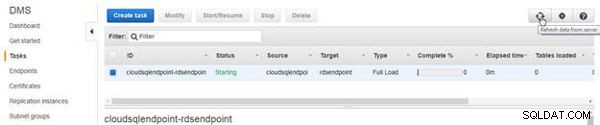
Hình 66: Trạng thái Nhiệm vụ Bắt đầuTrạng thái tác vụ trở thành Đang chạy khi nhiệm vụ bắt đầu chạy. Khi quá trình tải đầy đủ đã hoàn thành, trạng thái trở thành Tải hoàn tất , như trong Hình 67.
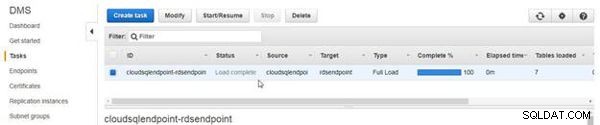
Hình 67: Tải xongKhám phá các Bảng đã Di chuyển
Bảng đã tải cột có giá trị là 7 cho bảy bảng được di chuyển, như thể hiện trong Hình 68.
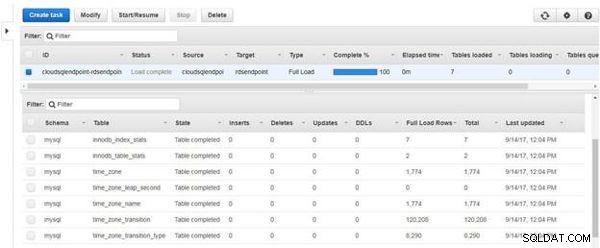
Hình 68: Bảy bảng đã được di chuyểnĐể tìm thông tin chi tiết về các bảng đã di chuyển, hãy chọn Thống kê bảng như trong Hình 69.
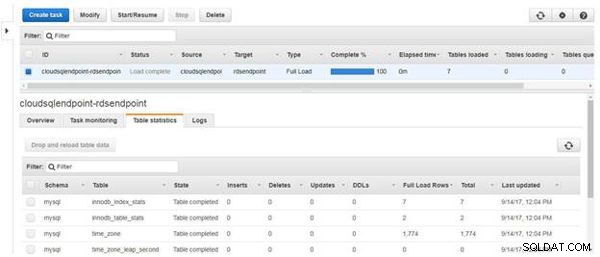
Hình 69: Bảng thống kêTất cả các bảng đã được di chuyển sẽ được liệt kê, như trong Hình 70.
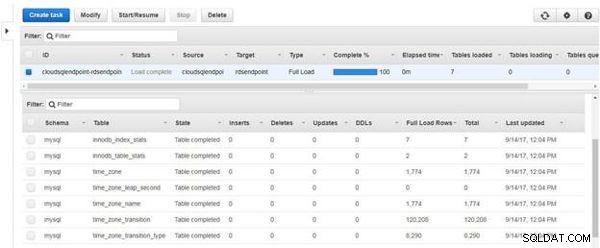
Hình 70: Các bảng đã được di chuyểnKhám phá nhật ký CloudWatch
Để khám phá nhật ký CloudWatch, hãy nhấp vào liên kết trong Nhật ký tab (xem Hình 71).
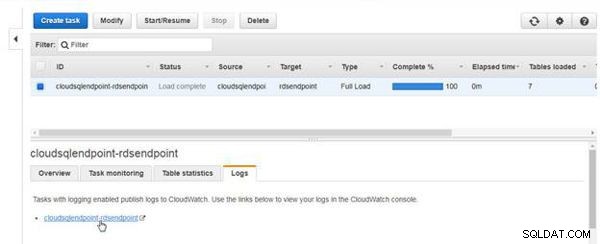
Hình 71: Liên kết nhật kýCác bản ghi CloudWatch liệt kê một mục nhật ký cho mỗi bảng được di chuyển, như thể hiện trong Hình 72. Khi tất cả các bảng được định cấu hình bằng cách sử dụng các quy tắc lựa chọn và chuyển đổi đã được di chuyển, mục nhật ký “Tất cả các bảng đã được tải” sẽ được thêm vào.
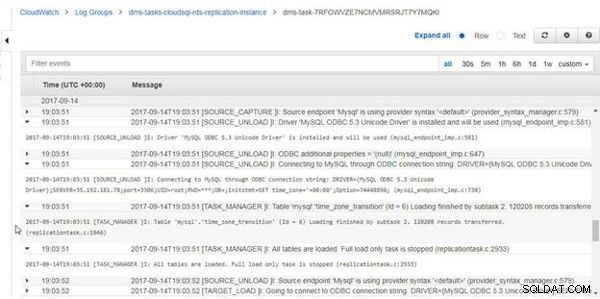
Hình 72: Nhật ký CloudWatchKhi tất cả các bảng đã được tải, mục nhập nhật ký Quản lý tác vụ đã kết thúc được thêm vào, như thể hiện trong Hình 73.

Hình 73: Đã chấm dứt quản lý tác vụXóa quá trình di chuyển
Để xóa một lần di chuyển, trình tự sẽ ngược lại với việc tạo một lần di chuyển.
- Xóa / các nhiệm vụ di chuyển.
- Xóa các điểm cuối của Cơ sở dữ liệu.
- Xóa phiên bản sao chép.
Để xóa tác vụ, hãy chọn tác vụ và nhấp vào Xóa, như thể hiện trong Hình 74.
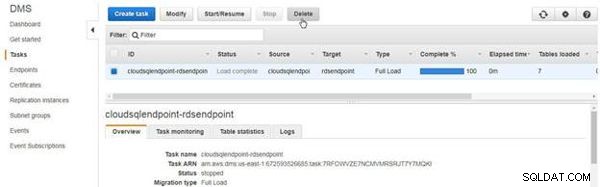
Hình 74: Tác vụ> XóaTrong hộp thoại Xóa tác vụ, bấm Xóa, như trong Hình 75.
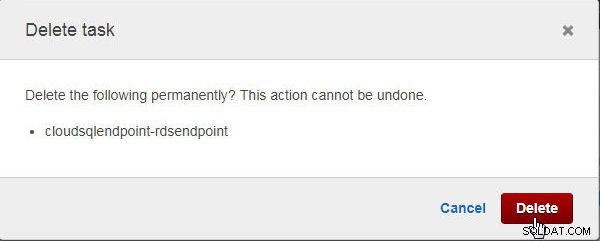
Hình 75: Xóa hộp thoại xác nhận nhiệm vụTrạng thái nhiệm vụ trở thành Đang xóa (xem Hình 76).
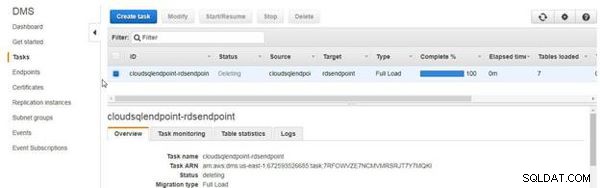
Hình 76: Xóa công việcĐể xóa các Điểm cuối, hãy chọn các điểm cuối và nhấp vào Xóa, như thể hiện trong Hình 77.
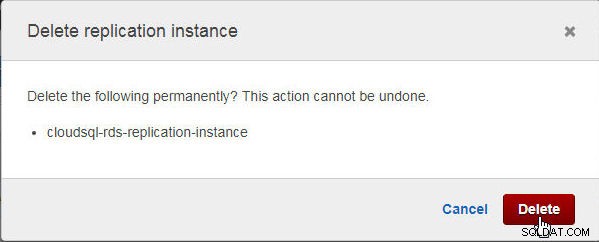
Hình 77: Điểm cuối> XóaTrong Xóa điểm cuối hộp thoại xác nhận, nhấp vào Xóa, như thể hiện trong Hình 78.
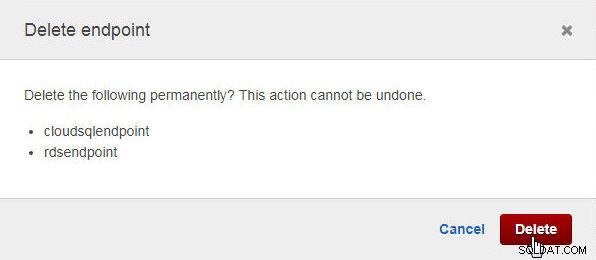
Hình 78: Xóa hộp thoại xác nhận điểm cuốiTrạng thái cho các điểm cuối trở thành Xóa, như trong Hình 79.
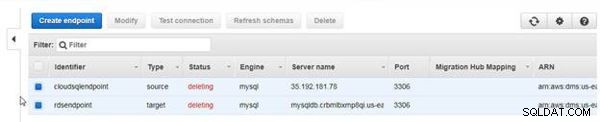
Hình 79: Xóa điểm cuốiĐể xóa một cá thể sao chép, hãy chọn cá thể sao chép và nhấp vào Xóa, như thể hiện trong Hình 80.

Hình 80: Phiên bản sao chép> XóaTrong Xóa phiên bản sao chép hộp thoại xác nhận, nhấp vào Xóa (xem Hình 81).
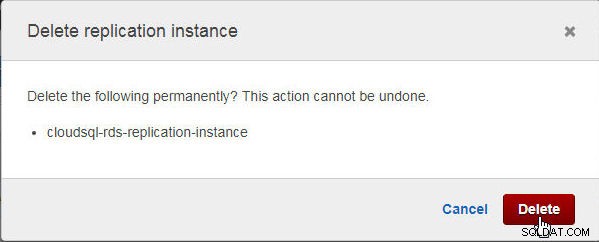
Hình 81: Hộp thoại xác nhận Xóa phiên bản sao chépTrạng thái của phiên bản sao chép trở thành Xóa, như thể hiện trong Hình 82.
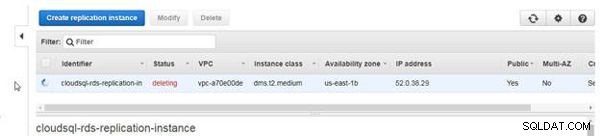
Hình 82: Xóa phiên bản sao chépXóa các phiên bản DB
Tiếp theo, xóa cơ sở dữ liệu nguồn và cơ sở dữ liệu đích. Để xóa cơ sở dữ liệu đích, là cơ sở dữ liệu MySQL trên RDS, hãy chọn cá thể cơ sở dữ liệu trong bảng Tất cả các phiên bản và nhấp vào Thao tác Phiên bản> Xóa, như thể hiện trong Hình 83.
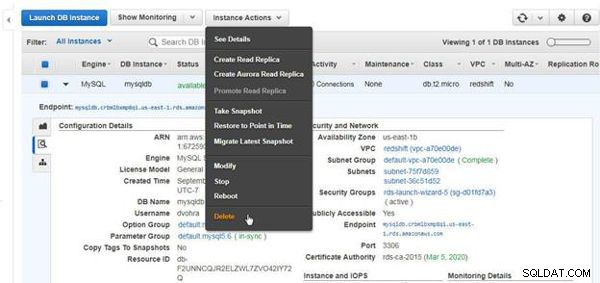
Hình 83: Tác vụ phiên bản> XóaTrong phiên bản Delete DB, hãy chọn tùy chọn để không tạo ảnh chụp nhanh cuối cùng và chọn hộp kiểm xác nhận, và nhấp vào Xóa, như thể hiện trong Hình 84.
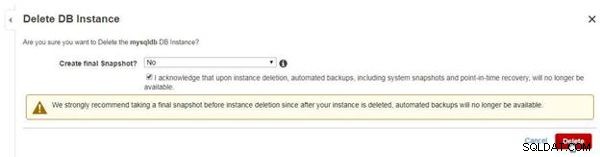
Hình 84: Xóa hộp thoại phiên bản DBCá thể RDS DB bắt đầu bị xóa, như được chỉ ra bởi trạng thái Xóa trong Hình 85.

Hình 85: Xóa phiên bản RDS DBĐể xóa phiên bản CloudSQL DB, nhấp chuột phải vào mysql Biểu tượng quản lý phiên bản DB và chọn Xóa (xem Hình 86).
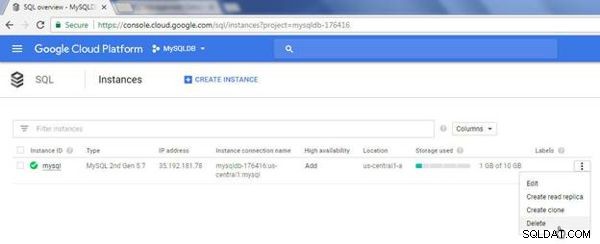
Hình 86: CloudSQL mysql> XóaTrong trường hợp Xóa bản sao? hộp thoại xác nhận, chỉ định tên cá thể trong trường được cung cấp để xác nhận rằng cá thể đó sẽ bị xóa, và nhấp vào Xóa, như thể hiện trong Hình 87.
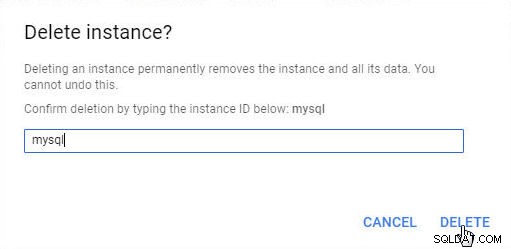
Hình 87: Xóa hộp thoại xác nhận phiên bảnKết luận
Trong bài viết này, chúng tôi đã thảo luận về việc di chuyển MySQL trên CloudSQL sang AWS RDS bằng Dịch vụ di chuyển cơ sở dữ liệu AWS.